Cách giải phóng bộ nhớ RAM trên Macbook
Ngày đăng: 08/12/2023
Phần mềm macOS trên Macbook luôn nổi tiếng là tối ưu bộ nhớ RAM vô cùng tốt. Tuy nhiên vẫn không thể tránh được trường hợp RAM trên Macbook sẽ bị dùng đến giới hạn và khiến các ứng dụng đang sử dụng bị giật lag hoặc hoạt động chậm. Dưới đây Thành Vinh Center sẽ hướng dẫn bạn các cách giải phóng bộ nhớ RAM trên Macbook đơn giản và hiệu quả cao.
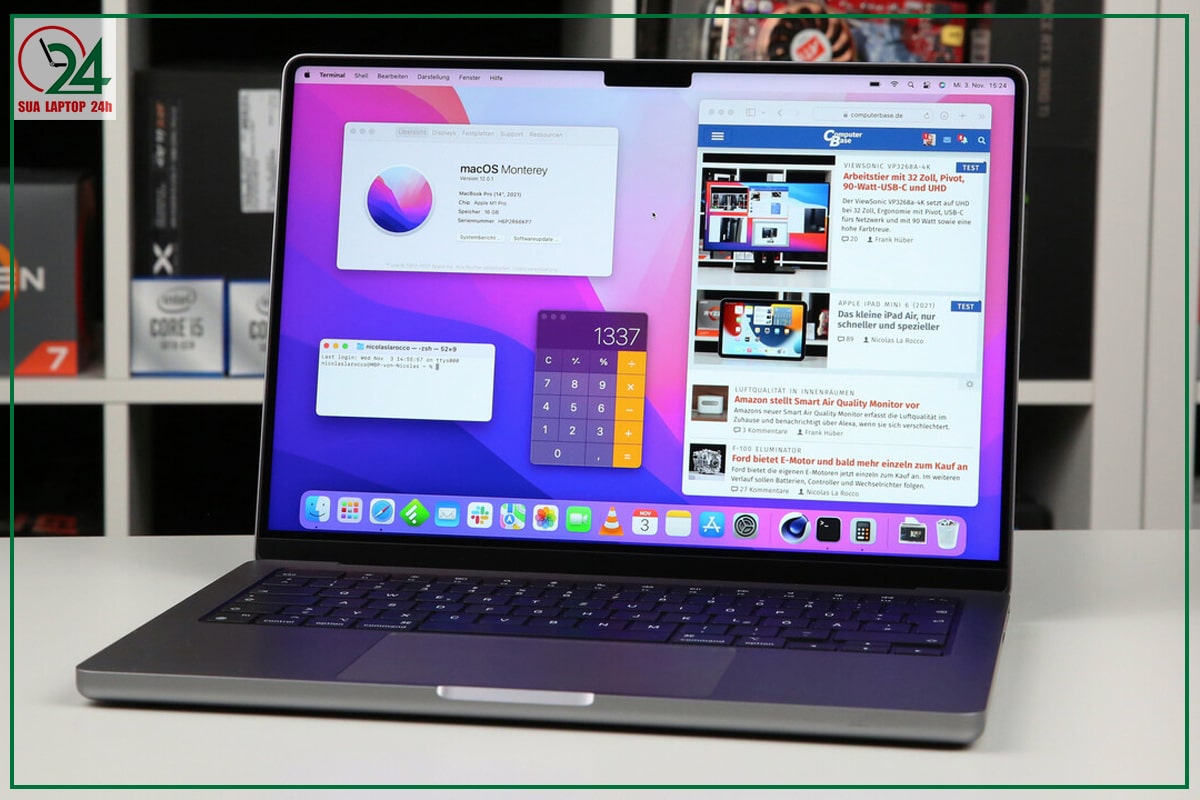
1. Tìm hiểu về RAM trên Macbook
Hầu hết các loại máy tính hay Macbook sau một thời gian sử dụng thường bị chạy chậm lại. Nguyên nhân thường xuất phát từ bộ nhớ trống trên RAM của máy tính ngày càng nhiều. Trước khi tìm hiểu các cách giải phóng RAM, chúng ta cần biết chính xác RAM là gì và những dấu hiệu nhận biết RAM đang bị sử dụng quá nhiều.
1.1 RAM Macbook là gì?
RAM là một bộ nhớ truy cập ngẫu nhiên (Random Access Memory) có tốc độ truy xuất dữ liệu cực nhanh để hệ thống sử dụng với nhiệm vụ lưu trữ các tác vụ đang diễn ra trên máy, nhờ có tốc độ cao nên người dùng có thể truy cập vào tác vụ đang chạy siêu nhanh mà không cần phải khởi động lại ứng dụng đó.
Thông thường, MacBook có dung lượng RAM càng cao thì mang đến khả năng đa nhiệm tốt hơn, bên cạnh đó thì máy cũng cũng hoạt động mượt mà hơn, không bị giật lag trong quá trình sử dụng.

1.2 Một số dấu hiệu để nhận biết RAM đang bị sử dụng quá nhiều
-
RAM thường xuất hiện biểu tượng quả bóng quay tròn.
-
Máy tính xuất hiện dòng trạng thái: “Hệ thống đã hết bộ nhớ ứng dụng”
-
Phải mất nhiều thời gian để tải ứng dụng hoặc file lên.
-
Ứng dụng bị treo hoặc bị văng hẳn ra ngoài.
Trong trường hợp Macbook hoạt động chậm chạp, giật lag…Hãy nâng cấp RAM MacBook giúp tăng tốc độ xử lý, cải thiện hiệu suất đa nhiệm, tối ưu hóa hiệu suất đồ họa và xử lý âm thanh, mở rộng khả năng nâng cấp và tiết kiệm chi phí.
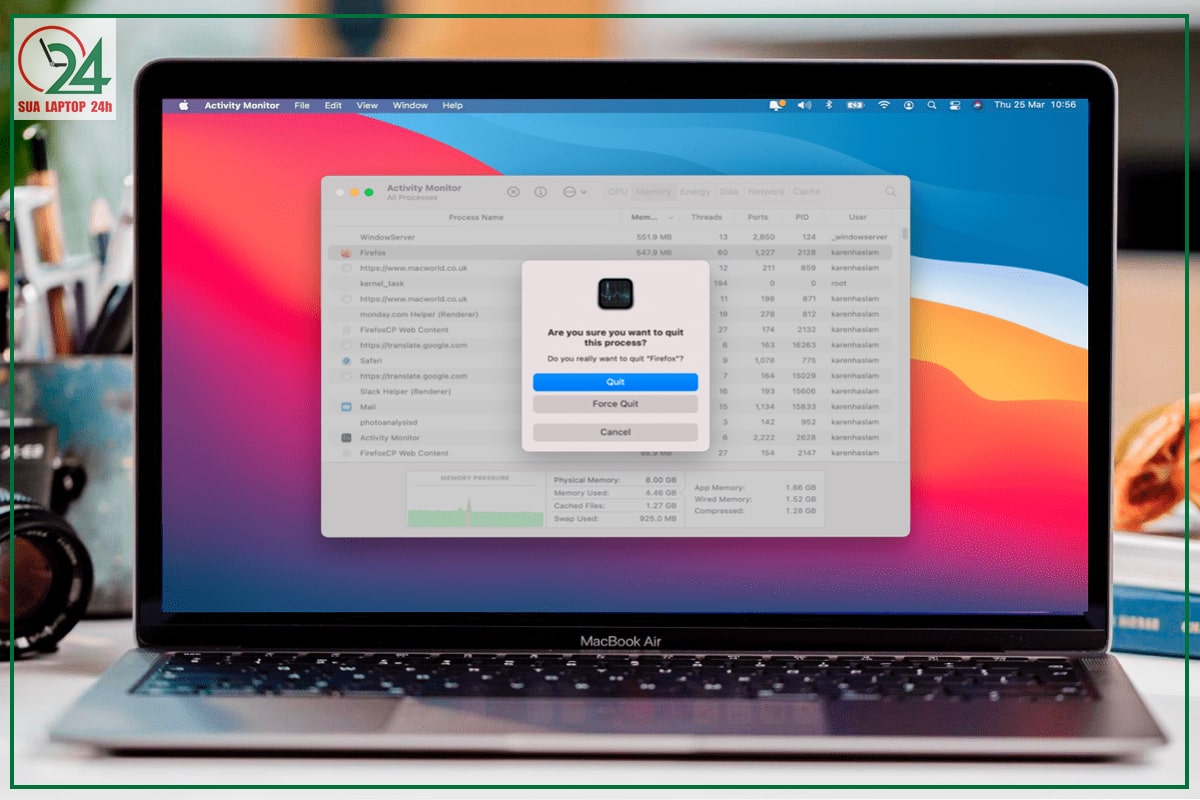
2. Những cách giúp giải phóng bộ nhớ RAM trên Macbook
Nếu dòng Macbook của bạn không được hỗ trợ nâng cấp RAM thì bạn có thể áp dụng theo một số cách dưới đây để giúp giải phóng RAM trên Macbook.
2.1 Khởi động lại Macbook
Đầu tiên, nếu như Macbook của bạn đột ngột bị giật lag hay treo máy thì bạn nên tiến hành Restart lại MacBook của mình. Việc khởi động lại máy sẽ giúp cho hệ thống xóa đi các dữ liệu trên RAM, ổ đĩa,… vì vậy mà Macbook của bạn có thể giải quyết được tình trạng tràn RAM tức thời.
Để có thể khởi động lại máy, bạn lần lượt thực hiện theo các bước sau đây:
Bạn vào menu Apple => Khởi động lại hoặc ấn đồng thời tổ hợp phím Control + Command + Nút nguồn.
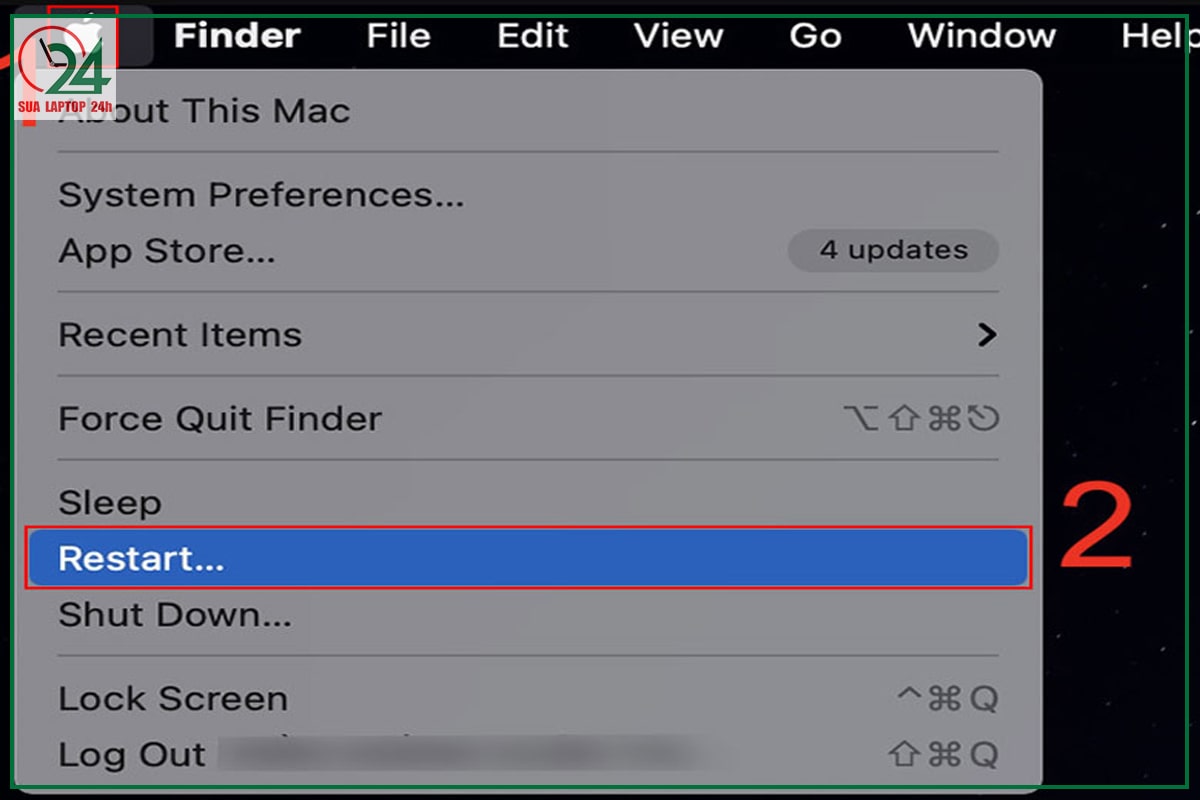
2.2 Kiểm tra Activity Monitor
Bạn hãy nhanh chóng kiểm tra Activity Monitor nếu máy của bạn bỗng nhiên nóng, chạy chậm, lag, đơ. Ứng dụng này sẽ giúp bạn nhận biết được ứng dụng nào của máy tiêu tốn nhiều dung lượng của bộ nhớ RAM nhất.
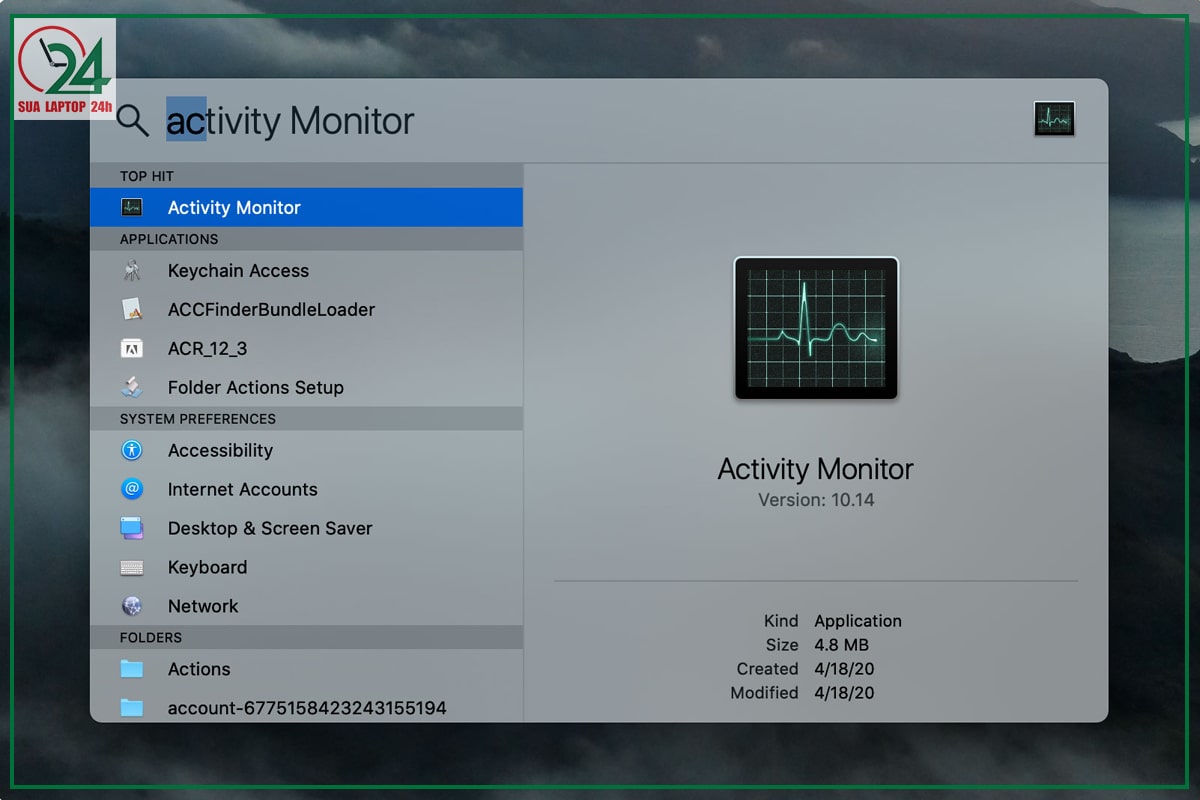
2.3 Cập nhật macOS mới nhất
Cập nhật các phiên bản macOS mới luôn mang đến những lợi ích nhất định, và một trong số đó có thể giúp MacBook của bạn hoạt động mượt mà hơn. Bởi vì trong các bản cập nhật macOS luôn chứa các bản vá lỗi, trong nhiều trường hợp thì nó cũng sửa lỗi ngốn RAM của hệ thống hay trình duyệt Safari trên MacBook.
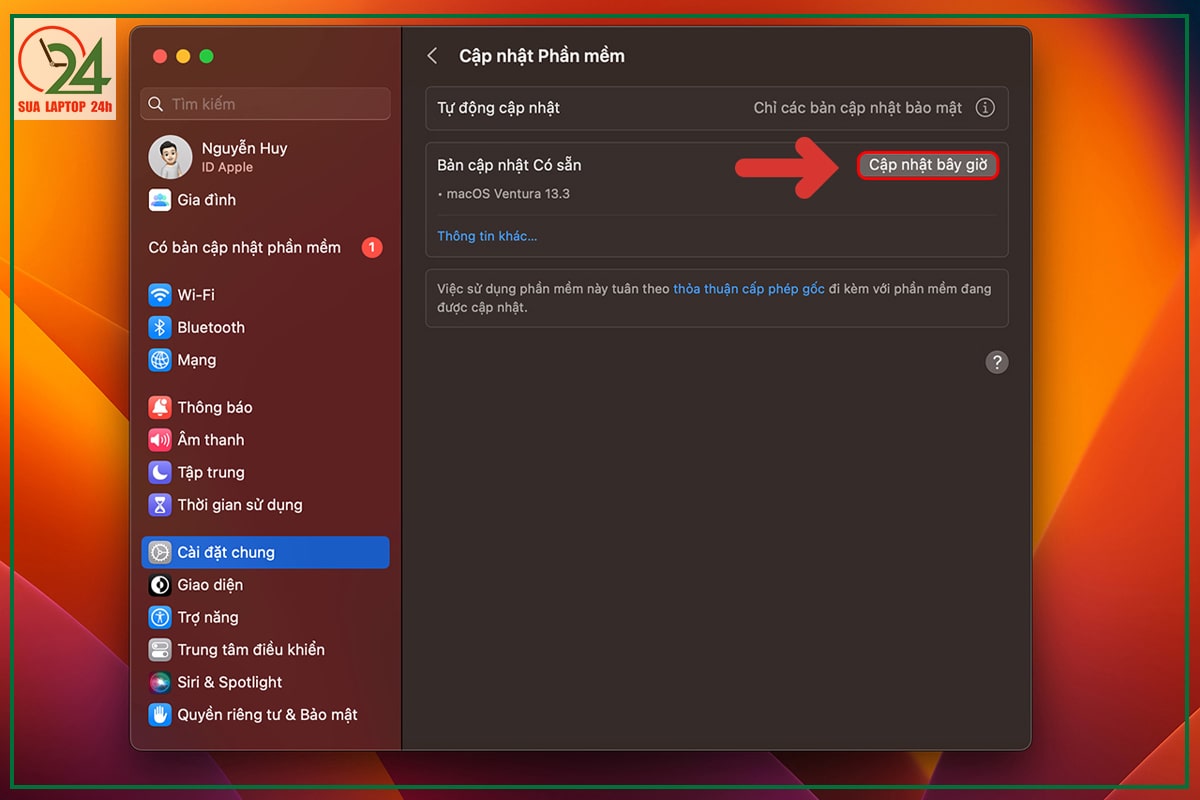
2.4 Tắt các ứng dụng chạy ngầm
Có nhiều ứng dụng tự khởi động cùng MacBook mà đôi khi người dùng không cần dùng đến hoặc không biết sẽ gây lãng phí tài nguyên RAM trên MacBook. Hãy tắt các ứng dụng chạy ngầm khi khởi động Macbook.
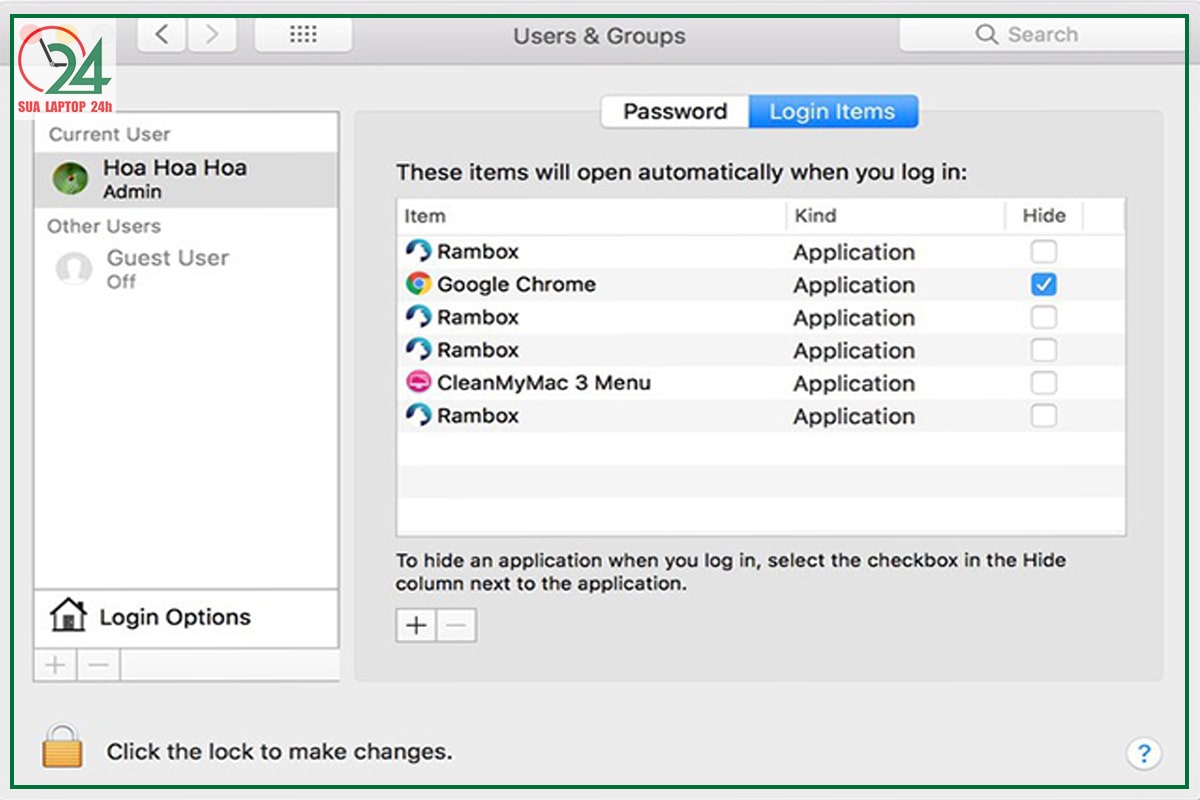
2.5 Sử dụng ổ cứng SSD làm RAM ảo
Nhờ sự ưu việt của các con chip M1 và M2 mà giờ đây Apple có thể sử dụng SSD làm RAM ảo nếu cần thiết. Trên các dòng MacBook chạy chip M-silicon hiện nay thì Apple đều tích hợp tính năng sử dụng ổ cứng SSD làm RAM ảo khi cần. Chính vì vậy mà bạn có thể giữ ổ cứng trên MacBook luôn trống khoảng 20% để hệ thống có thể sử dụng làm RAM ảo nếu hệ thống của bạn đang thiếu RAM nhé.
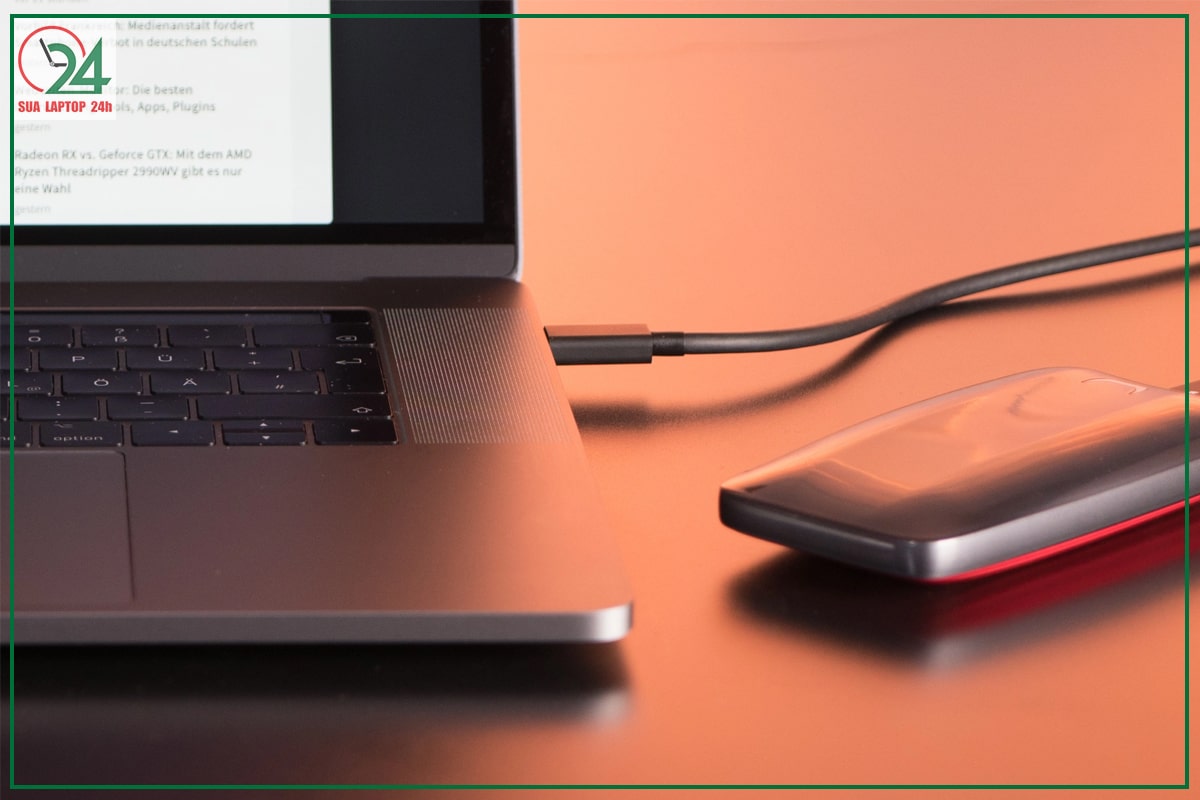
Trên đây Thành Vinh Center đã hướng dẫn các bạn một vài cách giải phóng bộ nhớ RAM trên MacBook, hy vọng sau bài viết này sẽ giúp ích trong quá trình sử dụng MacBook của bạn.